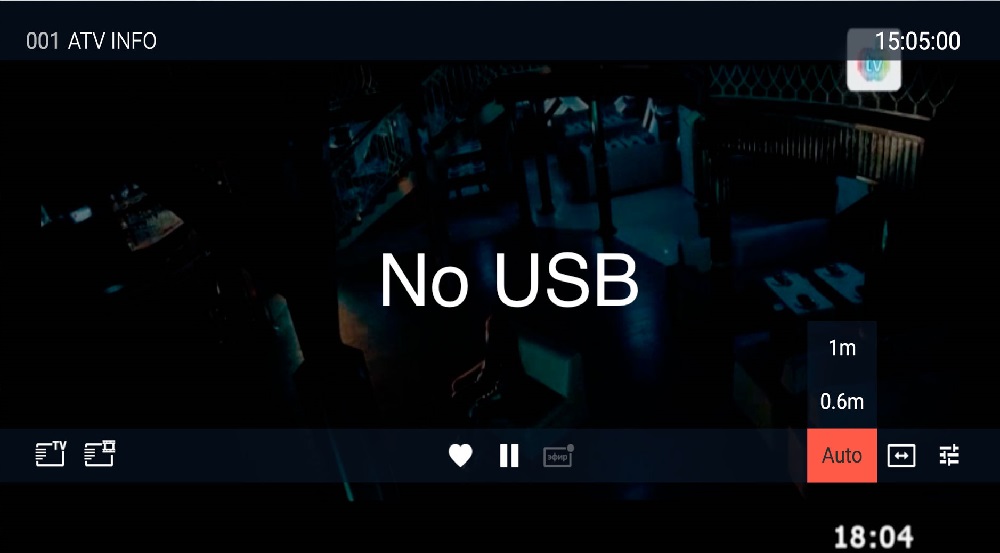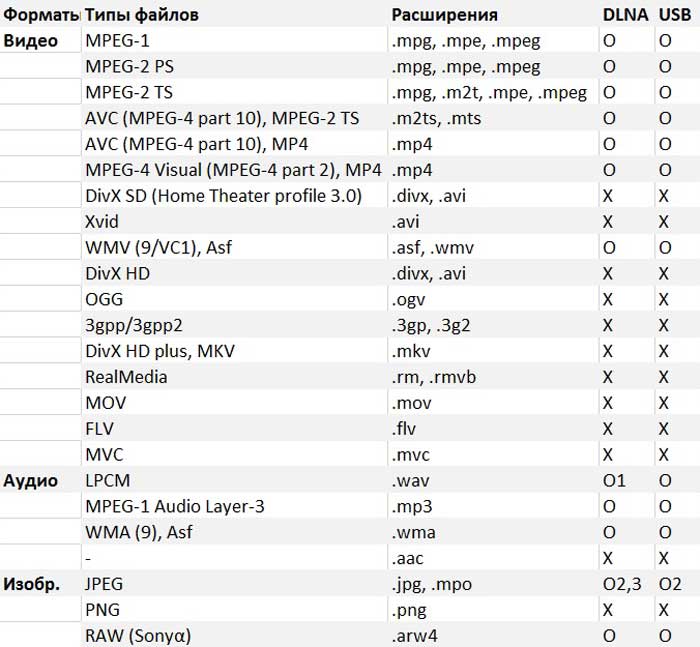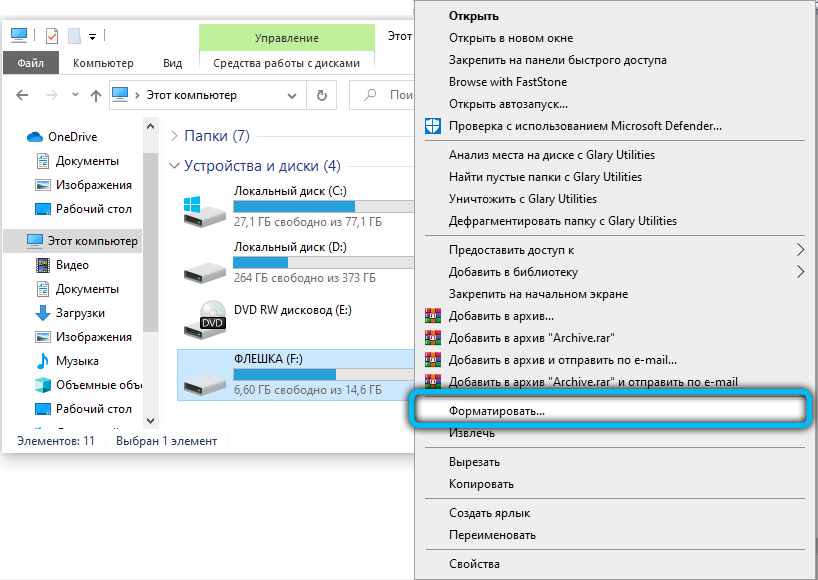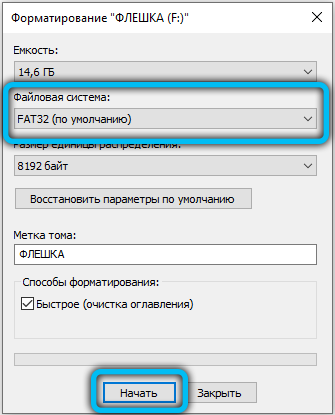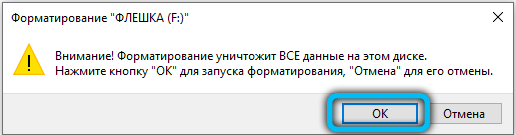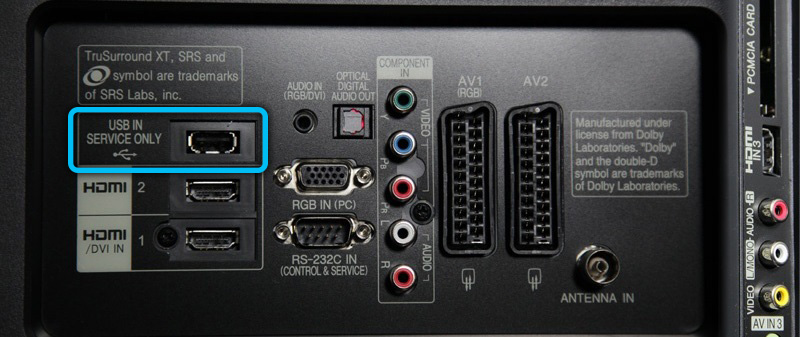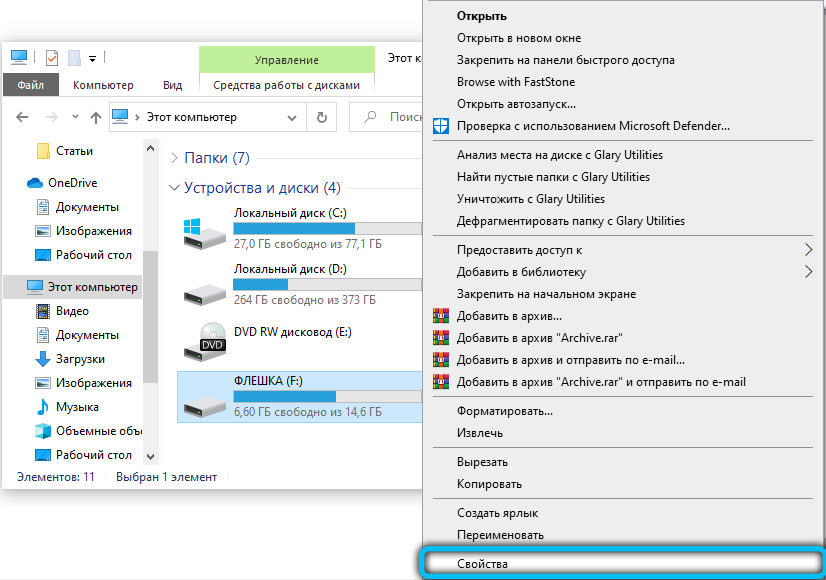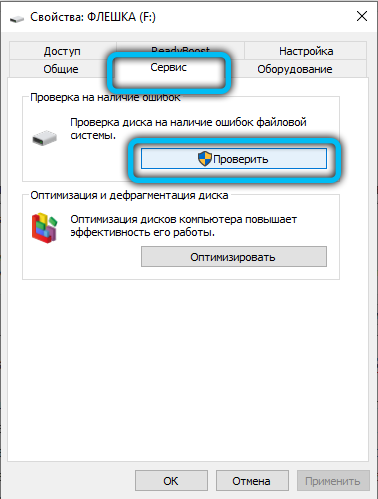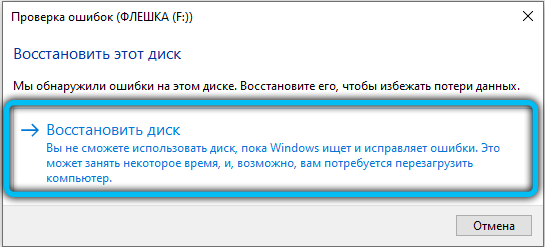Бывает, что при попытке подключить USB флеш-накопитель к телевизору и посмотреть какой-то фильм, видео, фото и т. д., телевизор не видит флешку. Почему, и что делать в такой ситуации, мы постараемся выяснить в этой статье. Самое интересное, что при возникновении этой проблемы обнаруживается много непонятных моментов. Например, телевизор флешку не видит, а компьютер видит. Или телевизор раньше видел этот USB накопитель, но сейчас его не распознает. Или видит другие флешки, а какую-то конкретную нет. Все это конечно же сильно усложняет процесс поиска причины и решения.
Сейчас уже практически нет телевизоров, которые продавались бы без USB-входа и функции подключения USB флеш-накопителей, с которых через встроенный в телевизоре проигрыватель можно просматривать видео, фото, или слушать музыку. Даже большое количество телевизоров без Smart TV поддерживают подключение флешек и воспроизведение разного медиаконтента. И в большинстве случаев, телевизор сразу после подключения флешки находит ее, открывает и отображает ее содержимое. Да, частенько бывают проблемы с воспроизведением разных файлов, особенно видео. Телевизор просто не открывает фильм, или другое видео. Говорит о том, что формат не поддерживается и т. д. Все потому, что проигрыватель телевизора поддерживает не все форматы видео и аудио.
Что делать, если телевизор не видит флешку?
Телевизоры — капризные устройства. К тому же есть новые модели, а есть старые, которые в плане поддержки разных форматов, файловых систем и накопителей разных объемов сильно отличаются. Например, вполне возможно, что какие-то модели телевизоров не видят флешки более 8 ГБ, или 16 ГБ. Это нормально, так как у каждой модели телевизора есть ограничения на максимальный объем подключаемого накопителя.
Важно: убедитесь, что вы все делаете правильно. Я уже показывал, как подключить флешку к телевизору и смотреть фильмы, видео, фото, слушать музыку. Там же я писал о проблеме, когда телевизор видит флешку, но не читает файлы (не воспроизводит видео).
Если вы все подключаете правильно, заходите на телевизоре в меню (или приложение на Smart TV телевизорах), но флешки там нет, телевизор ее не видит, то пробуйте первым делом выполнить следующие, простые действия:
- Проверьте флешку на другом устройстве. Если компьютер видит флешку – хорошо. Если нет, значит причина скорее всего именно в флешке, а не в телевизоре.
- Если вы подключаете флешку через удлинитель, или USB разветвитель (хаб), то попробуйте подключить ее напрямую в USB-порт телевизора. Через удлинитель или тем более USB-хаб может не работать.
- Обычно на телевизоре есть несколько USB-портов. Попробуйте подключить накопитель в другой порт.
- Обратите внимание на надпись возле USB-порта. Если там написано что-то типа «Service», или «Remote Control», то такой вход используется для диагностики и ремонта. Только в сервисных центрах. В такой порт флеш-накопитель не подключить (или только после разблокировки порта).
- Если есть такая возможность – возьмите другую флешку. Хотя бы для проверки, увидит ее телевизор, или нет.
- Отключите телевизор из розетки на 5 минут.
- Если флешка у вас стандарта USB 3.0, а в телевизоре порты USB 2.0, то все должно работать, они совместимы. Причина скорее всего не в этом.
- Есть информация, что некоторые телевизоры не видят флешки с разметкой GPT. Нужно преобразовать ее в MBR.
Не помогло? Давайте рассмотрим другие решения.
Форматируем флешку для телевизора в другой формат
Есть два самых ходовых формата файловой системы: NTFS и FAT32. Возможно, ваш телевизор не работает с NTFS, а накопитель, который вы хотите подключить, как раз в этом формате. Или наоборот. Есть еще exFAT, с которым так же могут быть проблемы. Суть решения в том, чтобы отформатировать флешку в другой формат. Если, например, сейчас ваша флешка в формате NTFS, или exFAT, попробуйте форматировать ее в FAT32.
Важно! На накопитель, который отформатирован в файловую систему FAT32 не получится скопировать файл размером больше 4 ГБ. И в нашем случае это не очень хорошо, так как фильм в более менее нормальном качестве весит больше 4 ГБ.
Если она уже в FAT32 – форматируйте в NTFS. Но это при условии, что телевизор флешку не видит, а компьютер видит. Сейчас я покажу, как определить формат накопителя и форматировать его.
- Подключите накопитель к компьютеру.
- Зайдите в «Мой компьютер» (Этот компьютер).
- Чтобы посмотреть формат флеш-накопителя, нажмите на него правой кнопкой мыши и выберите «Свойства».
- Смотрим, что написано напротив «Файловая система». У меня FAT32.
Запоминаем и закрываем это окно.
- Снова нажимаем правой кнопкой мыши на нашу флешку и выбираем «Форматировать». Внимание! Форматирование удалит все файлы на вашем накопителе! Если там есть важные файлы, скопируйте их на компьютер.
- Если, например, у меня накопитель в FAT32, то пробуем форматировать его в NTFS. Или наоборот. Возможно, в этом формате телевизор увидит флешку и откроет ее.
Читаем предупреждение и подтверждаем форматирование нажав Ok.
- После завершения форматирования копируем на флешку фильмы, фото, музыку (или что там у вас) и извлекаем ее из компьютера.
Все готово!
Подключаем наш USB флеш-накопитель к телевизору, заходим в меню (приложение) и смотрим на результат. Если телевизор определил накопитель – отлично! Если нет, то попробуйте форматировать его еще раз, но уже в другую файловую систему. И смотрите другие решения ниже.
Объем флеш-накопителя и ограничение со стороны телевизора
Возможно, вы подключаете к своему телевизору флешку слишком большого объема. Дело в том, что телевизоры могут не поддерживать USB накопители слишком большого объема. Например, LG рекомендует использовать накопители объемом до 32 ГБ. Если у вас флешка на 64 ГБ, то телевизор может ее просто не поддерживать. А на старых телевизорах могут быть еще более жесткие ограничения. Например, поддержка накопителей объемом до 8 ГБ. Нужно смотреть характеристики своего телевизора, инструкцию. Или просто попробуйте подключать накопитель меньшего объема. Такие требования (ограничения) к USB накопителям есть у всех телевизоров LG, Sony, Samsung, Philips, Ergo, Kivi, Xiaomi Mi TV и т. д.
Дополнительная информация
Нам том же сайте LG написано следующее:
Это значит, что с отдельными накопителями телевизор может просто не работать. Вот он просто не видит определенную флешку и все. Они просто несовместимы. И все что можно сделать в этой ситуации – использовать другой накопитель.
Если вы часто пользуетесь, или пользовались флешками, то наверное знаете, что они не редко выходят из строя. Повреждается файловая система, накопитель начинает глючить и т. д. И вполне возможно, что из-за проблем с самим накопителем, он без проблем определяется компьютером, или другим устройством, а вот телевизор его не видит.
Похожие проблемы:
- Телевизор видит флешку, но не видит файлы, которые на ней находятся. Такое бывает не часто, но бывает. Первым делом я рекомендую скопировать файлы именно в корень флешки, не в папку. Переименовать файлы/папки. Прописать название английскими буквами. Из-за длинных имен файлов их ТВ так же может не видеть. Но чаще всего причина в том, что телевизор просто не поддерживает форматы фалов, которые вы закинули на USB накопитель.
- Телевизор не воспроизводит видео, музыку, не открывает фото. Обычно, при попытке открыть файл появляется сообщение, что данный формат не поддерживается, файл недоступен для чтения, не найден и т. д.
Это тема для отдельной статьи. Могу только сказать, что встроенный в телевизоре проигрыватель поддерживает определенный список видео и аудио форматов. Обычно, поддерживаемые форматы указаны в характеристика телевизора. Но, даже если ТВ поддерживает например формат .avi, а аудио дорожка в этом видеофайле в формате, который телевизор не поддерживает, то видео не будет воспроизводиться. Самое просто решение – скачать тот же фильм в другом формате, или конвертировать его с помощью специальных программ.
Если вы смогли решить эту проблему – напишите какое решение вам помогло. В чем была причина. Возможно, вы использовали какое-то другое решение, которого нет в статье. С радостью добавлю новую, полезную информацию в статью. Если ваш телевизор по прежнему не распознает флешку, то можете описать свой случай в комментариях, будет разбираться вместе.
Время от времени каждый из нас подключает флешку к телевизору, чтобы посмотреть фильмы, фотографии или послушать музыку. И каждый из нас может столкнуться с проблемой, когда телевизор не распознает флешку, которую мы подключаем. В этой статье мы рассмотрим три причины, почему телевизор не видит флешку и что можно сделать, чтобы исправить эту проблему.
Прежде чем винить флешку или телевизор, пройдитесь по следующим шагам:
- Убедитесь, что флешка работает на другом устройстве, например, на вашем компьютере.
- Изучите инструкции телевизора и убедитесь, что ваша модель поддерживает объем флешки, который у вас. Некоторые производители рекомендуют использовать накопители до 32 ГБ.
- Вы не используете USB-разветвитель или удлинитель, а подключаете флешку напрямую в USB-порт телевизора.
- Попробуйте подключить накопитель в другой порт на телевизоре.
- Проверьте, нет ли над портом надписи «Service» или «Remote Control». Эти порты используются для диагностики и ремонта телевизора, а не для подключения домашних накопителей.
Если ничего из этого не помогло, то телевизор может не видеть флешку из-за трёх причин.
1. Неподходящий формат файлов
Одной из наиболее распространенных причин, почему телевизор не может распознать флешку, является неподходящий формат файлов. Некоторые телевизоры поддерживают только определенные форматы файлов, например, MP4 или AVI для видео, а также JPEG или PNG для фотографий. Если файлы на флешке не соответствуют подходящим форматам файлов, то телевизор просто не сможет их прочитать. В этом случае вам нужно конвертировать файлы в подходящий формат, прежде чем попытаться подключить флешку к телевизору.
2. Неисправность USB-порта телевизора
Если вы уверены, что файлы на флешке имеют подходящий формат, но телевизор все еще не видит ее, причиной может быть неисправность USB-порта на телевизоре. Такое случается крайне редко, но все же стоит убедиться, что порт не поврежден от длительной эксплуатации или других факторов. В этом случае вы можете попробовать подключить другую флешку к телевизору, чтобы определить, является ли проблема с флешкой или USB-портом. Если другая флешка работает, то проблема, скорее всего, во флешке, и вам нужно заменить ее. Если другая флешка также не работает, то, возможно, проблема в USB-порте телевизора, и вам нужно обратиться в сервисный центр для ремонта.
3. Флешка не отформатирована
Еще одна причина, почему телевизор не видит флешку, может быть связана с форматом файловой системы на флешке. Если флешка не отформатирована в правильном формате, то телевизор не сможет ее распознать. В этом случае, вам нужно сначала отформатировать флешку в подходящем формате, прежде чем пытаться подключить ее к телевизору. Форматирование — это процесс подготовки носителя информации к записи данных. В процессе форматирования на носителе создается файловая система, которая определяет, каким образом данные будут храниться и организовываться на этом носителе. Форматы дисков могут различаться в зависимости от компьютера и накопителя, но наиболее распространенными являются FAT16, FAT32, exFAT и NTFS. Большинство телевизоров работают с двумя файловыми системами — FAT и NTFS.
Предустановленный файловые системы на флешках FUMIKO:
- до 32 ГБ включительно — FAT32 (можно переформатировать в NFTS)
- 64 ГБ — exFAT (можно переформатировать в NFTS)
- 128 ГБ — NFTS
Как отформатировать флешку для телевизора:
Внимание: перед форматированием необходимо сохранить все важные данные на другом носителе или компьютере, так как после форматирования они будут удалены.
- Вставьте флешку в USB-порт компьютера или ноутбука.
- Откройте Проводник (Пуск → Этот компьютер)
- В разделе «Устройства и диски» щелкните правой кнопкой на накопитель и выберите опцию «Форматировать».
- В раскрывающемся меню «Файловая система» выберите файловую систему FAT или NTFS.
- В раскрывающемся меню «Размер единицы распределения» используйте вариант по умолчанию.
- В поле «Метка тома» напишите имя накопителя, например, FUMIKO USB.
- В разделе «Параметры форматирования» выберите опцию «Быстрое форматирование» или не выбирайте ее.
- Нажмите кнопку «Начать».
- После форматирования, загрузите на флешку свои файлы и проверьте на телевизоре.
- Если нет результата, повторите попытку, изменив файловую систему при форматировании.
Если телевизор распознает накопитель, но не видит файлы на нём: скопируйте файлы в корень флешки, а не в папку. Попробуйте переименовать файлы/папки английскими буквами и сократить название.
Флешка в телевизоре
Дорогие друзья, если вы оказались здесь, значит, вас беспокоит следующая проблема: что делать, если телевизор не видит флешку, которую вы к нему подключаете. И прежде чем мы с вами обсудим решение этой проблемы, необходимо обсудить некоторые вопросы. Это поможет лучше проникнуть в ситуацию, понять её. Тогда в дальнейшем подобных проблем у вас будет гораздо меньше.
Портами USB, которые позволяют подключать флешки, обычно оснащаются ТВ, которые относятся к семейству Smart или же вышли незадолго до их появления. Это означает, что устройство может быть не «умным» с выходом в интернет через Wi-Fi, возможностью загрузки и установки разных программ через магазин, но с наличием входов USB, куда можно подключить устройства периферии. Обычно пользователи делают трансляции с телевизора на флешку, смотрят таким образом фильмы: они скачивают их из интернета на компьютере, затем переносят данные на накопитель и включают на большом экране. Но вот что делать, если TV не видит флешку? Из-за чего такая проблема могла возникнуть? Разберём это с вами в следующем блоке.
Телевизор перестал видеть флешку
Итак, телевизор не читает флешку. Чтобы решить эту неполадку, нужно узнать природу её появления. Что это значит? А то, что только после идентификации проблемы можно будет корректно подобрать способ решения. Скоро вы сами поймёте, о чём идёт речь. Приступим.
Шаг 1
Для начала стоит проверить работу самого USB: может быть, что проблема именно в ней. Для этого подключите другое устройство к вашему TV и посмотрите, работает ли корректно оно. А также вы можете подключить проблемный накопитель к другим ТВ, чтобы удостовериться в его неисправности.
Шаг 2
Установите девайс для хранения и передачи информации в компьютер или ноутбук. Если ваш ПК не видит его, то вам придётся решать уже другую неполадку. Если же устройство видит флешку, то перенесите все данные в любую папку на компьютере. Затем отформатируйте её в формате FAT32, с которым может работать ваш TV. После этого можете снова скопировать, например, фильм и проверить работу оборудования на ТВ.
Шаг 3
Естественно, обязательно нужно флешку проверить на наличие вирусов и других вредоносных кодов при помощи специального антивирусного программного обеспечения. Эту операцию, как и предыдущий пункт, стоит делать на компьютере или ноутбуке. Только после полного сканирования, а также очищения накопителя, при необходимости можно повторно вставить в телевизор.
Шаг 4
Итак, всё ещё не читает TV накопитель. Посмотрите объём вашего устройства: бывает, что USB размером более 32 гигабайтов не определяются ТВ. Это, конечно, редкий случай, но исключать его из возможных вариантов не стоит. Попробуйте подключить девайс меньшим объёмом и проверить его работоспособность.
Шаг 5
Если ТВ видит USB-накопитель, но не распознаёт записанные туда файлы, то, скорее, проблема касается уже их. Посмотрите на компьютере формат этих данных, затем соотнесите его с поддерживаемыми форматами ТВ. Эту информацию можно получить либо в интернете на сайте производителя, либо в инструкции к эксплуатации, которая идёт в комплекте с оборудованием.
Шаг 6
Несовместимость или конфликт форматов могут стать ещё одной вероятной причиной, почему не удается воспользоваться возможностями накопителя с телевизора. Большинство подобных приёмников способно видеть и распознавать файлы в системе FAT32. Однако флеш-устройство может быть отформатировано под формат NTFS, который на ТВ распознать попросту не получится. До начала эксплуатации можно ознакомиться с мануалом по эксплуатации.
Поэтому, если файловая система флеш-накопителя отличается, то лучше всего сохранить сведения на ней, после чего переформатировать. Для этого действовать будем следующим образом:
- Вставляем флешку в ПК, затем открываем вкладку «Этот компьютер».
- Нажав на пиктограмму рядом, выберем пункт «Форматировать».
- Затем выбираем файловую систему FAT32 и начинаем операцию переформатирования.
- Как только процесс окончен, то можно пробовать повторное использование внешнего накопителя.
ВНИМАНИЕ. На исправленный формат не удастся записать файлы, чей размер превышает 4 ГБ.
Телевизору могут «не понравиться» имена файлов, которые мы желаем воспроизвести. Поэтому предпочтительно называть их латинскими литерами, или в виде последовательности цифр, или комбинации этих вариантов. Связано это с тем, что не каждая модель TV способна распознавать кириллицу. Также проблема может быть в конфликте файловых форматов, которые нам нужно прочесть с телевизора — чаще всего сталкиваемся с этим при воспроизведении видео файлов. Инструкция по эксплуатации ТВ подскажет, какие именно форматы можно будет открыть.
Порт с надписью «USB service only» не может использоваться для воспроизведения медиафайлов
Шаг 7
Если flash-устройство определялось ранее, а потом вдруг такая возможность исчезла, вполне возможно, что речь идёт об износе файловой системы. Другими словами, появляются, как и на жёстком диске, битые сектора, мешающие нормальной работе. Чтобы определить эту неисправность, вставляем его в ПК, затем ищем вкладку «Этот компьютер». Нажимаем правым кликом на значок флешки. На экране отобразится меню, в котором выберем раздел со свойствами. Перед нами появится новое окошко, где нужно будет выбрать пункт «Сервис». Теперь находим команду «выполнить проверку» и запускаем её для начала. Выбираем опции для восстановления битых секторов и исправления системных ошибок. Начинается обработка данных, по окончании которых система выведет результаты.
Шаг 8
Если манипуляции не привели ни к какому результату, то вы можете обратиться в сервисный центр для устранения неполадок, которые могут оказаться более серьёзными, чем вам кажется. Не забывайте о гарантии производителя на свой товар: если вы сами ничего не ломали специально, а проблема оказалась заводским браком, то вы имеете законное право в течение определённого времени на бесплатное гарантийное сервисное обслуживание.
Шаг 9
Ни в коем случае самостоятельно не разбирайте ни ТВ, ни накопитель. Вы можете повредить некоторые компоненты устройств, тем самым сделав только хуже. Если проблема кроется в USB, то не мучайте TV, а просто замените девайс на аналогичный. Согласитесь, что дешевле будет его поменять, чем покупать новый ТВ, стоимость которого может заметно пошатнуть семейный бюджет.
Заключение
Друзья, сегодня мы попытались решить такую проблему, когда перестал видеть флешку TV. Существует несколько основных вариантов исхода событий для её решения, поэтому важно удостовериться в источнике неполадок: USB или ТВ виноват? Только потом можно предпринимать какие-либо попытки для исправления. Надеемся, что у вас всё получилось. Не забываем делиться своим мнением, впечатлением и опытом в комментариях!
Дорогие друзья, если вы оказались здесь, значит, вас беспокоит следующая проблема: что делать, если телевизор не видит флешку, которую вы к нему подключаете. И прежде чем мы с вами обсудим решение этой проблемы, необходимо обсудить некоторые вопросы.
Это поможет лучше проникнуть в ситуацию, понять её. Тогда в дальнейшем подобных проблем у вас будет гораздо меньше.

Узнайте, какие шаги предпринять и что делать, если телевизор не видит флешку
Портами USB, которые позволяют подключать флешки, обычно оснащаются ТВ, что относятся к семейству Smart или же вышли незадолго до их появления. Это означает, что устройство может быть не «умным» с выходом в интернет через Wi-Fi, возможностью загрузки и установки разных программ через магазин, но с наличием входов USB, куда можно подключить устройства периферии. Обычно пользователи делают трансляции с телевизора на флешку, смотрят таким образом фильмы: они скачивают их из интернета на компьютере, затем переносят данные на накопитель и включают на большом экране. Но вот что делать, если TV не видит флешку? Из-за чего такая проблема могла возникнуть? Разберём это с вами в следующем блоке.
Перестал видеть флешку телевизор
Итак, телевизор не читает флешку. Чтобы решить эту неполадку, нужно узнать природу её появления. Что это значит? А то, что только после идентификации проблемы можно будет корректно подобрать способ решения. Скоро вы сами поймёте, о чём идёт речь. Приступим:
Шаг 1
- Для начала стоит проверить работу самого USB: может быть, что проблема именно в ней. Для этого подключите другое устройство к вашему TV и посмотрите, работает ли корректно оно. А также вы можете подключить проблемный накопитель к другим ТВ, чтобы удостовериться в его неисправности.

Чтобы удостовериться в работе устройстве, подключите к телевизору другой девайс
Шаг 2
- Установите девайс для хранения и передачи информации в компьютер или ноутбук. Если ваш ПК не видит его, то вам придётся решать уже другую неполадку. Если же устройство видит флешку, то перенесите все данные в любую папку на компьютере. Затем отформатируйте её в формате FAT32, с которым может работать ваш TV. После этого можете снова скопировать, например, фильм и проверить работу оборудования на ТВ.

При форматировании обязательно укажите формат FAT32
Шаг 3
- Естественно, обязательно нужно флешку проверить на наличие вирусов и других вредоносных кодов при помощи специального антивирусного программного обеспечения. Эту операцию, как и предыдущий пункт, стоит делать на компьютере или ноутбуке. Только после полного сканирования, а также очищения накопителя, при необходимости, можно повторно вставить в телевизор.

Обязательно проверьте накопитель на вирусы перед тем, как вставлять его в телевизор
Шаг 4
- Итак, всё ещё не читает TV накопитель. Посмотрите объём вашего устройства: бывает, что USB размером более 32 гигабайт не определяются ТВ. Это, конечно, редкий случай, но исключать его из возможных вариантов не стоит. Попробуйте подключить девайс меньшим объёмом и проверить его работоспособность.

Подключите флешку меньшим объёмом и проверьте ее функциональность
Шаг 5
- Если ТВ видит USB-накопитель, но не распознаёт записанные туда файлы, то, скорее, проблема касается уже их. Посмотрите на компьютере формат этих данных, затем соотнесите его с поддерживаемыми форматами ТВ. Эту информацию можно получить либо в интернете на сайте производителя, либо в инструкции к эксплуатации, которая идёт в комплекте с оборудованием.
Шаг 6
- Если манипуляции не привели ни к какому результату, то вы можете обратиться в сервисный центр для устранения неполадок, которые могут оказаться более серьёзными, чем вам кажется. Не забывайте о гарантии производителя на свой товар: если вы сами ничего не ломали специально, а проблема оказалась заводским браком, то вы имеете законное право в течение определённого времени на бесплатное гарантийное сервисное обслуживание.
Шаг 7
- Ни в коем случае самостоятельно не разбирайте ни ТВ, ни накопитель. Вы можете повредить некоторые компоненты устройств, тем самым сделав только хуже. Если проблема кроется в USB, то не мучайте TV, а просто замените девайс на аналогичный. Согласитесь, что дешевле будет его поменять, чем покупать новый ТВ, стоимость которого может заметно пошатнуть семейный бюджет.
Заключение
Друзья, сегодня мы попытались решить такую проблему, когда перестал видеть флешку TV. Существует несколько основных вариантов исхода событий для её решения, поэтому важно удостовериться в источнике неполадок: USB или ТВ виноват? Только потом можно предпринимать какие-либо попытки для исправления. Надеемся, что у вас всё получилось. Не забываем делиться своим мнением, впечатлением и опытом в комментариях!
Источник
При подключении флешки с медиаконтентом к USB-порту телевизора он должен автоматически её распознать и открыть содержимое. Этот функционал предусмотрен не только на самых новых моделях. Многие телевизоры без Smart TV и Wi-Fi тоже оснащены по крайней мере одним портом стандарта USB. Это решение позволяет воспроизводить музыку, видеоролики, фильмы, а также просматривать на большом экране фотографии. Для записи медиа файлов на флешку обычно используется компьютер (ноутбук). Хотя в наше время это можно сделать даже при помощи планшета или смартфона. Но телевизор «видит» флешку не всегда. В данном материале рассмотрены 10 возможных причин этой проблемы.
Причина 1. Сервисный USB-порт
Эту версию стоит проверить, если флешка используется в качестве источника контента для телевизора впервые. То есть, ранее именно на этой модели USB-порт не был задействован, но он точно есть. Если же флешка использовалась и без проблем распознавалась, пропустите этот пункт.
Первые USB-порты на телевизорах появились раньше, чем функция воспроизведения медиаконтента с накопителей через данный интерфейс. Изначально разъём задумывался как сервисный. Наличие USB-порта существенно облегчало и делало более удобным обновление и сервисное обслуживание программного обеспечения телевизора. Внимательно осмотрите имеющийся на тыльной панели разъём. Если возле него есть надпись вроде Service, Service Only или любая другая со схожим смыслом — USB-порт на данной модели предназначен не для проигрывания медиафайлов.
Возле «правильного» USB-порта обычно есть надпись в виде этой аббревиатуры или условный символ, напоминающий трёхзубую вилку. Также при осмотре тыльной панели телевизора обратите внимание на форму разъёма. Часто неопытные пользователи путают USB с HDMI портом, так как они немного похожи. USB разъём выполнен в виде прямоугольника, тогда как HDMI имеет два прямых и два скошенных угла. Флешку без титанических усилий вставить в такой разъём невозможно (у многих получалось).
Причина 2. Превышен максимальный объём флешки
Уточните при помощи компьютера вместительность накопителя, который пытаетесь подключить к телевизору. Для этого нажмите на нём правой кнопкой мышки и выберите из выпавшего списка «Свойства». Далее обратитесь к руководству по эксплуатации телевизора или найдите технические характеристики именно этой модели на официальном сайте производителя. В параметрах должна быть информация о максимально допустимом размере внешних накопителей, которые можно подключать через USB. Если ваша флешка больше указанного ограничения, работать она не должна. Возьмите накопитель поменьше.
Не стоит путать флешку с внешним жёстким диском, хотя оба устройства являются накопителями и подключаются к телевизору через порт USB. Жёсткие диски поддерживаются с объёмом, на порядок большим, чем флешки. Многие современные модели работают с флешками на 32…64 Гб. А вот жёсткие диски могут иметь объём от 515 Гб до 1 Тб. Соответственно, если в характеристиках указано, что телевизор поддерживает HDD до 512 Гб, это не означает, что в него можно вставлять флешку на 128 Гб. Для накопителей такого типа должна быть отдельная строка в характеристиках.
Проверить эту версию можно и гораздо более простым способом. Достаточно взять флешку с минимальным объёмом — гигабайта на 2…4 — и попробовать воспроизвести что-нибудь на телевизоре с неё. Если телевизор «не видит» и маленькую флешку, вероятно это тот случай, когда размер не имеет значения.
Причина 3. Слишком объёмные файлы на флешке
Технически современный телевизор устроен и работает во многом точно так же, как персональный компьютер. Соответственно, в нём тоже предусмотрена оперативная память, в которую файлы загружаются перед обработкой процессором. Если файл слишком большой, что с повышением стандартов качества видео является нормой, есть вероятность, что оперативка телевизора «не тянет» такой размер. К слову, причина может быть и не в оперативной памяти, а в логике работы программного обеспечения.
Чтобы проверить эту версию, запишите на флешку какое-нибудь коротенькое видео размером до 1 Гб. Если телевизор «увидел» такую флешку и воспроизведение файла запустилось, это тот случай, когда размер имеет значение. В дальнейшем не скидывайте на накопитель слишком большие видеофайлы. Возможно, это будет компромисс с качеством картинки на большом экране, но при такой проблеме иного выхода нет.
Важно экспериментировать с большими и маленькими файлами, имеющими одинаковый формат. Последний указан в виде набора букв после названия файла и точки. Например, avi, mpeg, wmv. Если воспроизведение запустилось после смены формата файлов, вероятно, это проблема, описанная в пункте №9. И размер здесь ни при чём.
Причина 4. Использование удлинителя или USB-концентратора
В угоду красоты дизайна телевизора практически все производители размещают разъёмы USB (и не только) на тыльной стороне корпуса, где их обычно не видно. Пользоваться такими портами не очень удобно. Особенно это актуально для USB, которым многие пользуются достаточно часто. Чтобы сделать использование данного интерфейса более удобным, пользователи прибегают к удлинителям и концентраторам USB. Последние (они же хабы) позволяют дополнительно вставлять по несколько устройств одновременно, и даже заряжать гаджеты, используя напряжение, которое всегда есть в USB.
Иногда такое дополнение телевизора без проблем работает независимо от того, что пользователь втыкает в разветвитель или удлинитель. Но не всегда. Работоспособность зависит от модели телевизора. Технических причин, почему телевизор не видит флешку через «промежуточное» устройство, может быть три.
Во-первых, слишком длинный кабель низкого качества имеет солидное сопротивление, из-за чего через него не проходит либо сигнал, либо питание для накопителя. С качественными кабелями длиной до 1 метра обычно подобных проблем не возникает.
Во-вторых, удлинитель USB может быть рассчитан только на зарядку гаджетов. В таких кабелях есть только два провода — плюс и минус питания. Для передачи данных используются отдельные два провода, которые могут быть не предусмотрены конструкцией удлинителя. Проверить это просто. Подключите смартфон через этот кабель к компьютеру. Если гаджет заряжается, но как накопитель на ПК не открывается, скорее всего, это как раз описанный случай.
В-третьих, некоторые концентраторы USB (хабы, разветвители) оснащаются переключателем, который меняет режимы зарядки и передачи данных. Если такой переключатель есть, возможно, он установлен в положение «Зарядка». То есть технически задействованы только два провода из четырёх.
Причина 5. Нерабочая флешка
Компактные USB накопители являются довольно хрупкими и чувствительными к внешним воздействиям устройствами. Выйти из строя флешка может от чего угодно. От тряски в кармане или бардачке машины, после падения на пол, намокания, неаккуратной установки в порт. Даже мирно лежащая где-то на полке флешка может «умереть», если рядом с ней оказался, например, мощный неодимовый магнит. Поэтому, даже если вы буквально только что вытащили накопитель из компьютера после записи файлов, а телевизор его «не видит», проверьте эту версию. Верните флешку в компьютер и убедитесь, что она им распознаётся.
Причина 6. Нерабочий USB-порт
Несмотря на лаконичную и довольно неубиваемую конструкцию порты USB, всё же, не вечные. Разъём можно сломать буквально одной неаккуратной установкой флешки. Например, не той стороной, что нужно. Со временем при интенсивном использовании изнашиваются контактные полоски в разъёме. Они также могут загибаться, проваливаться, сламываться. Всё это приводит к выходу порта из строя. Решить эту проблему можно только заменой разъёма в сервисной мастерской.
Механический износ или другие дефекты порта USB можно увидеть, если вооружиться мощным источником света и увеличительным стеклом. Для наглядности можете сравнить состояние порта телевизора с таким же портом на компьютере. Если на телевизоре разъём выглядит потерпевшим, флешку он видеть не будет.
Причина 7. Не активно автоматическое распознавание USB-устройств
После установки флешки в соответствующий порт далеко не всегда происходит автоматическое распознавание устройства и открытие окна с содержимым. На многих телевизорах это нужно делать вручную. Называется эта процедура сменой источника сигнала. Для данного действия обычно на пульте дистанционного управления предусмотрена отдельная кнопка (tv/av и другие). Аналогичное действие всегда можно выполнить через меню настроек, в котором необходимо отыскать раздел со списком совместимых источников. Далее можно перебирать доступные варианты методом научного тыка, включить заведомо известный или интуитивно понятный вариант, указывающий на флешку.
Причина 8. Несовместимость стандартов файловой системы
Любой накопитель информации перед записью на него файлов подвергается форматированию с определённым стандартом. Файловая система может иметь вид NTFS, FAT32 или ExFAT. Различие между ними — это отдельная большая тема, погружаться в которую в данном случае нет надобности. Однако есть смысл попробовать отформатировать не распознанную флешку заново, применяя другую файловую систему. Делается это при помощи компьютера и команды «Форматировать», которая доступна в выпадающем при нажатии на накопителе правой кнопкой мышки списке.
Внимание! Форматирование приведёт к полному удалению всей информации, которая была на флешке. Если на ней есть важные файлы, предварительно скопируйте их на компьютер или в облачное хранилище.
Дополнительная информация. Если флешка распозналась телевизором только после форматирования с файловой системой FAT32, то учтите, что в таком случае у вас не получится скинуть на неё файлы размером более 4 Гб. Для фильмов в высоком разрешении этого маловато. Аналогом этой файловой системы, но уже без ограничений, является стандарт ExFAT.
Причина 9. Несовместимость файлов с возможностями телевизора
Эта причина состоит из двух возможных проблем.
Во-первых, структура файлов на флешке может быть слишком «сложной для телевизора». Например, на ней записаны тысячи мелких файлов, либо они расположены во вложенных папках. Не все телевизоры умеют «открывать» папки и работать с большими количествами файлов. Чтобы проверить эту версию, очистите флешку (важную информацию сбросьте на компьютер или в облако) и запишите на неё всего одно видео. Если заработало, значит телевизор «не тянет» сложную файловую структуру.
Во-вторых, поэкспериментируйте с форматами файлов. Это касается как изображений, так и видео. Попробуйте другие форматы или уточните список совместимых с телевизором на официальном сайте производителя.
Причина 10. Глюк
Современные телевизоры не многим проще компьютеров, а значит и глюки у них похожие. Помогают в таких случаях те же методы. Перезагрузите устройство, отключив его на минуту от розетки. Часто после этого телевизор начинает делать то, чего от него хотят.


 Запоминаем и закрываем это окно.
Запоминаем и закрываем это окно.
 Читаем предупреждение и подтверждаем форматирование нажав Ok.
Читаем предупреждение и подтверждаем форматирование нажав Ok. Все готово!
Все готово!
 Это тема для отдельной статьи. Могу только сказать, что встроенный в телевизоре проигрыватель поддерживает определенный список видео и аудио форматов. Обычно, поддерживаемые форматы указаны в характеристика телевизора. Но, даже если ТВ поддерживает например формат .avi, а аудио дорожка в этом видеофайле в формате, который телевизор не поддерживает, то видео не будет воспроизводиться. Самое просто решение – скачать тот же фильм в другом формате, или конвертировать его с помощью специальных программ.
Это тема для отдельной статьи. Могу только сказать, что встроенный в телевизоре проигрыватель поддерживает определенный список видео и аудио форматов. Обычно, поддерживаемые форматы указаны в характеристика телевизора. Но, даже если ТВ поддерживает например формат .avi, а аудио дорожка в этом видеофайле в формате, который телевизор не поддерживает, то видео не будет воспроизводиться. Самое просто решение – скачать тот же фильм в другом формате, или конвертировать его с помощью специальных программ.